Sposoby włączenia aparatu na laptopie.
Treść
- Jak włączyć kamerę internetową na laptopie systemu Windows 7, 8?
- Jak włączyć kamerę internetową na laptopie Windows 10?
- Kamera internetowa w laptopie, gdzie się uwzględnić?
- Jak włączyć zewnętrzną kamerę internetową na laptopie ASUS, Dell?
- Dlaczego błotnisty obraz na kamerze internetowej?
- Dlaczego kamera laptopa nie działa w zoomie?
- Dlaczego aparat na laptopie Lenovo?
- Wideo: aparat na laptopie nie działa
Kwarantanna, a także okres samokontroli, zmusiła znaczną liczbę firm, instytucji edukacyjnych, przechodzą do zdalnego systemu pracy. To spopularyzowało znaczną liczbę programów, które można wykorzystać do komunikacji wideo. Teraz wszystkie konferencje, spotkania mogą odbywać się online, za pomocą Zoom, Skype i innych programów wideo, które pozwalają połączyć kilka osób w celu omówienia niektórych problemów.
Jak włączyć kamerę internetową na laptopie systemu Windows 7, 8?
Kamera w oknach może nie działać. Najczęściej wynika to z oprogramowania. Być może aparat jest wyłączony.
Jak włączyć kamerę internetową w systemie Windows 7, 8 Laptopa:
- Aby sprawdzić, czy jest podłączony, czy urządzenie, musisz przejść do menu „Start” Wybierz klawisz „Panel sterowania” i przejść do kategorii. Po tych działaniach otworzy się okno, w którym będzie duża liczba funkcji. Konieczne jest wybranie „sprzętu i dźwięku”.
- Następnie przejdź do „urządzeń i drukarek”, ale nie wprowadzaj tej sekcji, ale kliknij „urządzenie przetwarzania obrazu”. Następnie spadnie cała lista urządzeń podłączonych do komputera. Będzie drukarka, aparat, być może mysz i klawiatura. Aby zobaczyć, w jakim trybie działa kamera internetowa, czy jest ona uwzględniona, konieczne jest przejście do tego urządzenia.
- Jeśli kamera internetowa nie jest włączona, nie będzie wyświetlana w podłączonych urządzeniach. Ale można to zobaczyć w „innych urządzeniach”, które kiedykolwiek podłączyły się do systemu. Naprzeciwko będzie żółty trójkąt z oznaką wykrzyknika. Musisz go nacisnąć i podłączyć aparat. Instrukcja jest odpowiednia do włączenia aparatu w systemie Windows 7 i 8.
Jak włączyć kamerę internetową na laptopie Windows 10?
Aby rozpocząć kamerę internetową w systemie Windows 10, zadanie jest trochę skomplikowane. Jest to znacznie bardziej nowoczesne oprogramowanie, które wydaje się złożone, chociaż w rzeczywistości wszystko jest dość proste. Zwykle aparat w systemie Windows 10 zaczyna się automatycznie, nie musi go włączać. Jeśli jednak występują pewne problemy w obsłudze urządzenia, możesz sprawdzić, czy jest ono podłączone, czy nie.
Jak włączyć kamerę internetową na laptopie Windows 10:
- Musisz przejść do panelu zadań, aby wyświetlić słowo „aparat”. Następnie zostanie wyświetlone nagrywanie na ekranie. Jeśli aparat nie działa, zostanie wyświetlone powiadomienie „nie udało się znaleźć aparatu”. Jeśli to zadziała, to naprzeciwko będzie to klucz „aparat”.
- Aby włączyć urządzenie, musisz wprowadzić tryb „uruchom” i użyć odpowiedniego klucza myszy. W rezultacie uzyskaj kilka sekcji, wśród których musisz wybrać „Menedżer urządzeń”.
- Po kliknięciu tego klucza pojawi się duża lista z listą wszystkich urządzeń, które pokazują obraz. Musisz otworzyć odpowiednie urządzenie. Najczęściej jest wyświetlany jako aparat USB lub kamera internetowa. Konieczne jest kliknięcie tego klucza i potwierdzić przycisk „Użyj”.
- Następnie system jest aktualizowany, to znaczy ponowne uruchomienie przez menu Start.
- Bardzo często urządzenie może być wyświetlane nieprawidłowo, zamiast aparatu będzie napis „nieznane urządzenie”. Oznacza to, że z jakiegoś powodu kierowców nie znaleziono lub nie działają w trybie niezbędnym. W takim przypadku będziesz musiał je samodzielnie zainstalować, wcześniej odwiedzając stronę dewelopera laptopów. Najczęściej takie aplikacje są absolutnie bezpłatne, dołączone do programistów oprogramowania do laptopów.

Kamera internetowa w laptopie, gdzie się uwzględnić?
Główną zaletą jest to, że nowoczesne urządzenia wymagają minimalnej ingerencji w ich pracę. W związku z tym kupujący, który kupuje kamerę, będzie potrzebował tylko 1 minuty, aby podłączyć go do komputera osobistego. W tej chwili używany jest Bluetooth, a także port USB do łączenia urządzeń, które umożliwiają wykonywanie połączeń wideo.W laptopach system jest jeszcze łatwiejszy, ponieważ wszystkie są wyposażone w już zbudowaną kamerę, która działa domyślnie. Główną cechą działania kamery laptopa jest to, że nie można go wyciągnąć ani w jakiś sposób wykluczyć z systemu. Ale po naciśnięciu jest połączenie klawiszy, aparat automatycznie się wyłącza.
Kamera internetowa w laptopie, gdzie dołączyć:
- Bardzo często na laptopie bajki są obserwowane przez dzieci, które mogą przypadkowo nacisnąć kombinację, aby wyłączyć urządzenie wideo. Aby sprawdzić, czy kamera jest włączona, wystarczy iść do posłańca i zadzwonić do rozmowy wideo. Jeśli nie ma obrazów, kamera jest wyłączona.
- Aby go włączyć, po prostu naciśnij klawisz FN, a także niektóre klawisze funkcjonalne. Może to być dowolny z przycisków F1-F10. Najczęściej, naprzeciwko klucza FN, istnieje ikona z pomalowanym urządzeniem, więc jest bardzo łatwa do jej znalezienia i rozpoznania.
Jak włączyć zewnętrzną kamerę internetową na laptopie ASUS, Dell?
Główną cechą laptopów ASUS jest to, że mają one nie tylko kombinację kluczową, która pozwala wyłączyć aparat, ale także specjalny przycisk. Znajduje się w pobliżu urządzenia wideo.
Jak włączyć zewnętrzną kamerę internetową na laptopie ASUS, Dell:
- Jeśli nie znalazłeś przycisku, a kombinacja kluczy FN i F1-10 nie działała, możesz użyć specjalnego narzędzia. Wcześniej musisz użyć dysku sprzedawanego w komplecie z laptopem. Najczęściej nazywany jest Live Fream.
- Metoda włączania kamery może różnić się od producenta. Na przykład laptopy Dell są uruchamiane przy użyciu pakietu ustawień niezbędnego dla osobnego modelu. W związku z tym strona musi wskazywać nie tylko nazwę producenta, ale także model. Na laptopach Sony wszystko włącza się w taki sam sposób jak w pierwszej wersji.
- Na laptopie ASER aparat jest uruchamiany przez naciśnięcie klawiszy FN + V. Na urządzeniu DNS urządzenie wideo można włączyć, naciskając klawisze FN + F11. Po wykonaniu ustawień oprogramowania sterowniki są ładowane, konieczne jest przetestowanie urządzenia. Można to zrobić za pomocą aplikacji do połączeń wideo. Możesz użyć dowolnego programu, w którym istnieją podobne ustawienia. Na przykład Zoom lub Skype. Jeśli Viber lub WhatsApp zostanie zainstalowany na laptopie, możesz użyć połączenia wideo od tych posłańców.
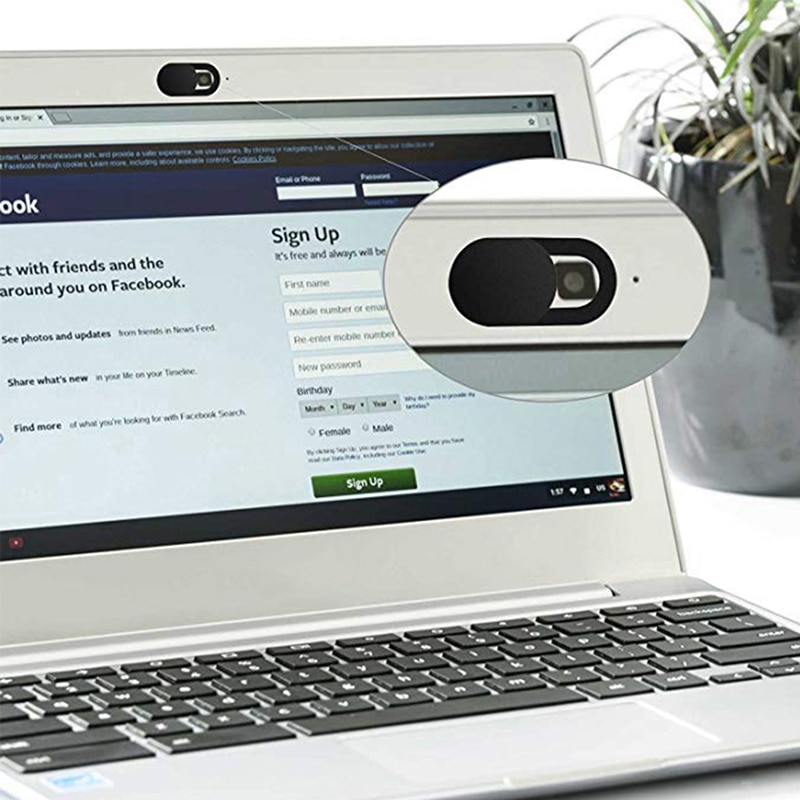
Dlaczego błotnisty obraz na kamerze internetowej?
Zaraz po zakupie laptopa aparat może być uszczelniony przez przezroczystą wstążkę lub taśmę. Jest to konieczne, aby nie naruszać jego integralności i nie zarysować sprzętu.
Dlaczego pochmurny obraz na kamerze internetowej:
- Natychmiast po zakupie osoba może włączyć aparat i zobaczyć rozmyty obraz. To nie mówi o awarii. Konieczne jest tylko usunięcie folii. Fakt, że film jest usuwany, jest niepoprawny, mówi rozmyty obraz. Aby to zrobić, wystarczy użyć specjalnego narzędzia do czyszczenia optyki, stosowanego dla obiektywu aparatu.
- Odpowiednia jest mokra serwetka do sprzętu. W żadnym wypadku nie możesz używać produktów do czyszczenia szkła używanego w warunkach domowych. Zawierają agresywne komponenty i mogą zarysować powierzchnię, pogorszyć obraz.
- Niektórzy użytkownicy uważają, że korzystanie z urządzeń wideo może być oglądane przez użytkownika. To prawda, teraz nie tylko hakerzy mogą skorzystać z tej okazji.
- Nowoczesne oprogramowanie, aplikacje, różne pliki otwartego dostępu zawierają informacje na temat hakowania urządzenia w celu nadzoru wideo. Jeśli wyznaczysz taki cel, znalezienie takich informacji nie będzie trudne. Aby się chronić, konieczne jest uszczelnienie aparatu ciemną taśmą lub nieprzezroczystą taśmą. Bardzo często, zwłaszcza jeśli kolor wyspy jest ciemny, zbiega się z kolorystyką laptopa, użytkownicy zapominają, że aparat jest zapieczętowany. Po połączeniu z połączeniami wideo obraz nie będzie widoczny.
Dlaczego kamera laptopa nie działa w zoomie?
Zoom to popularna platforma chmurowa, która oferuje sesje linków wideo, a także konferencje wideo. Najczęściej pojawiają się problemy z obrazem, gdy inne konferencje wideo nie widzą jednego z członków wywiadu. Aby ustalić przyczynę awarii, należy sprawdzić, czy sama kamera działa.
Dlaczego kamera laptopa nie jest w zoomie:
- Jeśli do programu lub negocjacji jest używana zewnętrzna kamera internetowa, pierwszą rzeczą do zrobienia jest sprawdzenie, czy kabel USB jest podłączony. Następnie konieczne jest ponowne uruchomienie urządzenia wideo. Czasami pomaga wyodrębnić zdejmowane urządzenie wideo ze złącza i ponownie go włączyć. Powinieneś ponownie uruchomić laptopa i spróbować ponownie. Jeśli ponowne uruchomienie nie wpłynęło na sytuację, najlepiej uwzględnić diagnostykę systemową.
- Bardzo często pojawia się awaria z powodu wirusów i złośliwego oprogramowania. Aby to zrobić, musisz rozpocząć antywirus na komputerze lub laptopie, znaleźć źródło awarii. Jeśli zostaną znalezione problemy, należy je usunąć.
- Często źródłem problemu jest przestarzałe oprogramowanie. Aby sprawdzić, czy kamera działa poprawnie, musisz sprawdzić, jak działa sam program Zoom. Aby to zrobić, musisz przejść do menu „Ustawienia”, a następnie „wideo”. Bardzo często kamera wideo jest blokowana na liście lub zatrzymany jest dostęp do programu połączeń wideo.
- Czasami Skype WhatsApp lub Viber, które nie są zamknięte, działają w tle, nie pozwalają na pojawienie się obrazu. W takim przypadku konieczne jest zamykanie wszystkich innych posłańców i otworzyć zoom. W ustawieniach najlepiej usunąć „automatyczne uruchomienie”, pokazują WhatsApp, Viber lub Skype. Faktem jest, że ci posłańcy mogą włączyć natychmiast po załadowaniu komputera i pracować w tle, aby wyświetlić odebrane wiadomości. W takim przypadku powiększenie może nie działać.
Szczególną uwagę należy zwrócić na system Windows 10. W tym oprogramowaniu, automatycznym blokowaniu aparatu, a także mikrofonu. Jest to konieczne w celu ochrony danych osobowych i zapobiegania nieautoryzowanemu połączeniu z urządzeniami. Aby skonfigurować dostęp, musisz przejść do parametrów poufności i umożliwić kamerę na poszczególne programy. W takim przypadku konieczne jest zmianę zmiany biegacza w menu „Pozwól klasycznej aplikacji na dostęp do komory” i wyróżnić powiększenie.

Dlaczego aparat na laptopie Lenovo?
Istnieje kilka głównych powodów, dla których kamera w laptopie Lenovo nie jest wyświetlana.
Dlaczego aparat na laptopie Lenovo nie działa:
- Nie ma kierowców. Aby to zrobić, sprawdź, czy sterownik jest zainstalowany.
- Sprawdź, czy kamera internetowa jest uwzględniona. Aby uzyskać szybką diagnozę, naciśnij FN + ESK. W rezultacie otrzymasz jedną z możliwych wiadomości.
- Jeśli kamera internetowa jest przekraczana przez krzyż, tak, tak, kliknij powyższą kombinację klucza. Jeśli ikona jest nadal przekraczana, kamera nie jest wyświetlana, program jest konieczny, a sterowniki ładują się.
- Możesz także sprawdzić wydajność, jak w poprzedniej wersji, wpisując słowo „kamera” w lewym dolnym rogu wyszukiwania systemu Windows. W ten sposób uzyskaj wiadomość, że kamera jest podłączona lub nie było możliwe jej znalezienie. Jeśli sprzęt nie może być podłączony, konieczne jest ponowne zainstalowanie sterowników.

W następujących artykułach możesz dowiedzieć się o interesujących możliwościach współczesnych gadżetów:
Cel przycisków na klawiaturze laptopa: opis
Jak zrobić zrzut ekranu na laptopie za pomocą klawiatury i programów specjalnych







